Bạn có thể thay đổi hình dạng trong nhiều chương trình tiêu Microsoft 365 chương Microsoft 365 tiêu chuẩn. Khi bạn làm như vậy, tất cả các thuộc tính hiện có của hình gốc (chẳng hạn như màu, viền hoặc bất kỳ văn bản nào trong hình dạng) vẫn giữ nguyên sau khi thay đổi.
Để biết thêm thông tin về việc thay đổi WordArt, xem mục Chèn WordArt. Để biết thêm thông tin về việc đổi kích cỡ hình, bao gồm WordArt, ảnh và hộp văn bản, hãy xem mục Thay đổi kích cỡ ảnh , hình dạng, hộp văn bản hoặc WordArt.
-
Chọn hình.
-
Đi đến Định dạng Hình dạng và gần phía cuối bên trái, chọn

-
Chọn

Xem thêm
Bạn đang Microsoft 365 dụng ứng dụng nào?
Thay đổi hình dạng trong Word
-
Bấm vào hình dạng bạn muốn thay đổi.
-
Bên dưới Công cụ Vẽ, trên tab Định dạng, trong nhóm Chèn Hình dạng, bấm vào Chỉnh sửa văn


Nếu bạn không thấy tab Công cụ Vẽ hoặc Định dạng , hãy đảm bảo bạn đã chọn một hình dạng.
Để thay đổi nhiều hình dạng, hãy nhấn và giữ Shift trong khi bấm vào hình dạng mà bạn muốn thay đổi.
Để biết thêm thông tin về việc chọn hình, hãy xem Chọn hình hoặc đối tượng khác.
-
Bên dưới Công cụ Hộp Văn bản, trên tab Định dạng, trong nhóm Kiểu Hộp Văn bản, bấm vào Thay đổi Hình dạng, rồi bấm vào hình dạng bạn muốn.

Thay đổi hình dạng trong PowerPoint
-
Bấm vào hình dạng bạn muốn thay đổi.
Để chọn nhiều hình dạng, hãy nhấn và giữ Ctrl trong khi bấm hình dạng.
Để biết thêm thông tin về việc chọn hình, hãy xem Chọn hình hoặc đối tượng khác.
-
Bên dưới Công cụ Vẽ, trên tab Định dạng, trong nhóm Chèn Hình dạng, bấm vào Chỉnh sửa hình

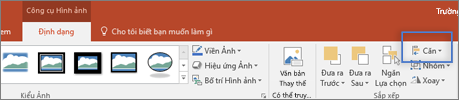
Nếu bạn không thấy tab Công cụ Vẽ hoặc Định dạng , hãy đảm bảo bạn đã chọn một hình dạng.
-
Trỏ tới Thay đổi Hình dạng, rồi bấm vào hình dạng bạn muốn.
Thay đổi hình trong Excel
-
Bấm vào hình dạng bạn muốn thay đổi.
Để chọn nhiều hình dạng, hãy nhấn và giữ Ctrl trong khi bấm hình dạng.
Để biết thêm thông tin về việc chọn hình, hãy xem Chọn hình hoặc đối tượng khác.
-
Bên dưới Công cụ Vẽ, trên tab Định dạng, trong nhóm Chèn Hình dạng, bấm vào Chỉnh sửa hình

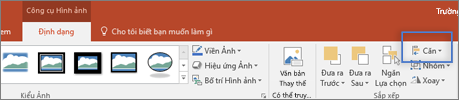
Nếu bạn không thấy tab Công cụ Vẽ hoặc Định dạng , hãy đảm bảo bạn đã chọn một hình dạng.
-
Trỏ tới Thay đổi Hình dạng, rồi bấm vào hình dạng bạn muốn.
Thay đổi hình trong Outlook
-
Bấm vào hình dạng bạn muốn thay đổi.
Để chọn nhiều hình dạng, hãy nhấn và giữ Ctrl trong khi bấm hình dạng.
Để biết thêm thông tin về việc chọn hình, hãy xem Chọn hình hoặc đối tượng khác.
-
Bên dưới Công cụ Vẽ, trên tab Định dạng, trong nhóm Chèn Hình dạng, bấm vào Chỉnh sửa hình


Nếu bạn không thấy tab Công cụ Vẽ hoặc Định dạng , hãy đảm bảo bạn đã chọn một hình dạng.
-
Trỏ tới Thay đổi Hình dạng, rồi bấm vào hình dạng bạn muốn.
-
Chọn hình.
-
Đi đến tab Định dạng Hình dạng, rồi gần đầu bên trái, chọn Xem

-
Chọn

Xem thêm
-
Chọn hình.
-
Đi đến tab Định dạng, rồi gần đầu bên trái, chọn Xem

-
Chọn











